Как выполнить двойную загрузку macOS — Sierra 10.12 и High Sierra beta 10.13
Потратив несколько лет на разработку приложений для macOS, мы создали инструмент, который может использовать каждый.
Вы хотите запускать две операционные системы на одном жестком диске? Вот пошаговое руководство по двойной загрузке macOS.
Вышла новая macOS 10.13 High Sierra, и ее новые функции более чем многообещающие. Однако, если вы еще не готовы отказаться от macOS 10.12 Sierra, вы можете установить две операционные системы. Может быть, вы хотите сами увидеть, как работают две операционные системы в сравнении, или, может быть, вам нужно запускать приложения на обеих. Какой бы ни была причина, вам придется выполнить двойную загрузку Mac.
Но как? Мы рады, что вы спросили. Вот полное руководство о том, как запустить две операционные системы одновременно или, другими словами, как получить свой пирог и съесть его.

Подготовка к установке двух операционных систем на один жесткий диск
Прежде чем вы начнете переключаться между macOS Sierra и ее младшим близнецом, macOS High Sierra, вам нужно сделать несколько приготовлений, чтобы безопасно хранить текущие данные и создать необходимое пространство. Вот ваш быстрый план действий.
1. Сделайте резервную копию вашего Mac
Поскольку двойная загрузка вашего Mac включает очистку загрузочного диска, вам необходимо сначала сделать резервную копию Mac, чтобы безопасно хранить все ваши данные. Вы можете вручную создавать резервные копии файлов, документов и приложений, скопировав все в iCloud или на внешний диск. Другой способ, еще более безопасный, — выбрать собственное программное обеспечение Apple — Time Machine — для создания надежной резервной копии, к которой вы сможете вернуться позже.
2. Очистите диск
Запуск двух операционных систем одновременно удваивает требования к дисковому пространству. Поэтому следующим шагом должна быть полная очистка системы. Вам придется удалить весь старый багаж, который скрывается в памяти вашего Mac. Это системный мусор, остатки приложений и тонны временных файлов. Чтобы сделать это без головной боли, вы можете скачать приложение CleanMyMac, которое выполняет автоматическую очистку за один раз. По словам разработчиков, CleanMyMac находит 74 ГБ старого мусора на среднем Mac. Это должно дать достаточно свободного места для работы ваших двух систем.
- Скачать CleanMyMac
- Нажмите Умная очистка
- Завершить очистку диска
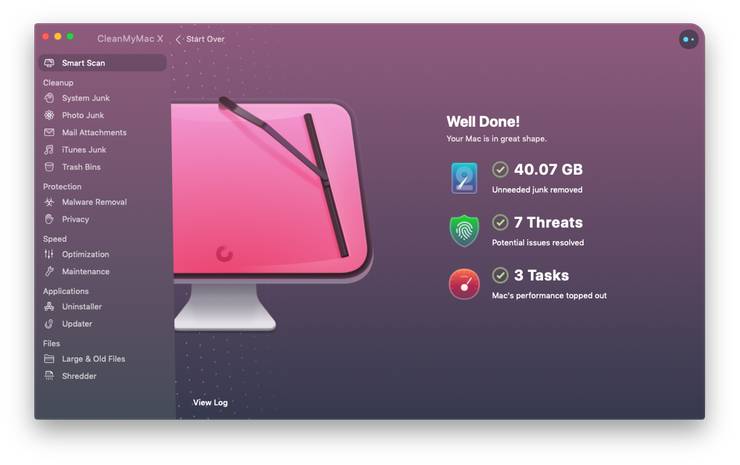
3. Создайте второй раздел на жестком диске.
Чтобы создать новый раздел на вашем Mac, вам нужно открыть Дисковую утилиту и выбрать жесткий диск, который содержит ваш основной раздел ОС. Отсюда, просто щелкнув вкладку «Раздел», вы сможете создать дополнительный раздел, назвать его и указать его размер. Для macOS High Sierra требуется около 8 ГБ места, поэтому обязательно зарезервируйте не менее 20 ГБ для нормально работающего раздела. Если вас устраивают все характеристики, нажмите «Применить». Имейте в виду, что новый раздел занимает некоторое время, прежде чем он смонтируется и станет доступным для использования.
- Открыть дисковую утилиту
- Перейдите на вкладку «Раздел».
- Выберите имя и размер раздела
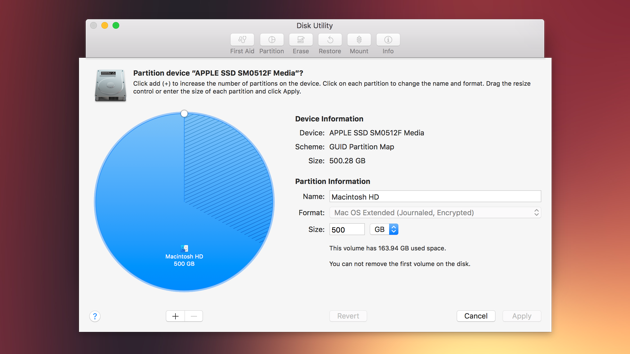
Если вы собираетесь использовать Mac с двойной загрузкой, но планируете установить другую комбинацию ОС, вы также можете изучить их системные требования. Хотя требования macOS Sierra и macOS High Sierra одинаковы, другие пары могут не соответствовать друг другу.
Но теперь, когда у вас есть второй раздел, пришло время углубиться в настоящее руководство по установке.

Как запустить macOS High Sierra и macOS Sierra на одном Mac
Создав новый раздел, вы можете настроить Mac с двойной загрузкой. Советы по установке двух операционных систем довольно просты, следуя тому же рецепту, что и при обычной установке, только в двух экземплярах. Итак, вот шаги для запуска как macOS High Sierra, так и macOS Sierra.
Шаг 1. Установите macOS Sierra на первый раздел.
Чтобы установить macOS Sierra на первый раздел, вам нужно запустить установку в режиме восстановления. После этого следуйте инструкциям, чтобы завершить процесс и завершить установку macOS Sierra.
Чтобы войти в режим восстановления: Нажмите Command + R во время запуска
Шаг 2. Восстановите данные резервной копии в раздел с помощью macOS Sierra.
После того, как вы установили macOS Sierra на первый раздел, обязательно восстановите все важные данные из резервной копии. Скопируйте все в этот раздел и еще раз запустите Time Machine, чтобы убедиться, что ваши документы хранятся в безопасности.
Шаг 3. Установите macOS High Sierra на второй раздел.
Теперь установите macOS High Sierra на второй раздел. Обратите внимание, что в настоящее время macOS High Sierra все еще находится в бета-версии, и вам нужна учетная запись Apple Developer, чтобы получить ее. После загрузки установщика следуйте инструкциям для завершения процесса. И если вы где-то застрянете, вот несколько советов, которые помогут вам: Как установить macOS High Sierra

Альтернативный способ запуска двух операционных систем на Mac
Создание второго раздела на жестком диске — не единственный способ двойной загрузки Mac. Чтобы запустить две операционные системы одновременно, вы можете попробовать виртуальную машину. Виртуальная машина — это часть программного обеспечения, которое эмулирует среду операционной системы и позволяет легко переключаться между различными системами.
Есть несколько виртуальных машин, которые могут помочь вам выполнить работу. Вы можете попробовать и сравнить Parallels, VMW Fusion или VirtualBox. Некоторые из этих виртуальных машин можно использовать бесплатно, для некоторых требуется подписка, а для других требуется единовременный платеж.
Хотя виртуальные машины проще в использовании и имеют более простой процесс настройки, они могут замедлить работу вашего Mac. Это связано с тем, что виртуальные машины требуют памяти, поэтому вам потребуется не менее 6 ГБ ОЗУ (если ваш Mac позволяет это).
И это все, что нужно сделать. Удачного тестирования двух операционных систем одновременно!


